フラットデザインのギターのボディの形成
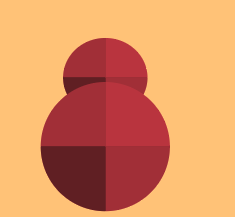
前回はここまで描いていきました。
これをもう少しギターらしい形に形成していきます。
新しく円を描いてボディの右上に配置します。
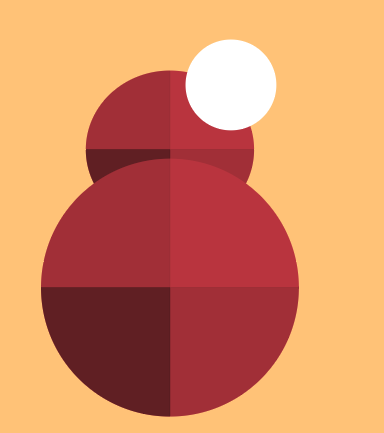
全部を選択したじょうたいで、シェイプ形成ツールでaltキーを押しながらドラッグします。
するとそのまま消えてくれます。
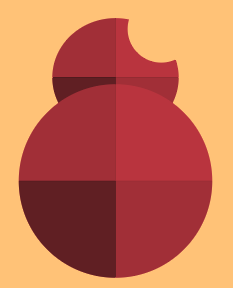
スイッチとノブの作成
塗り#ffb165線#960000 線幅4ptの円を3つボディの右下に配置します。
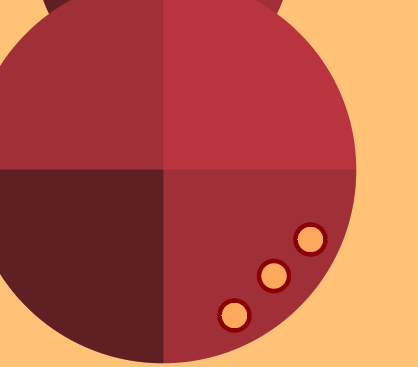
左上にも1つ配置します。
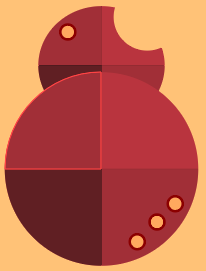
ピックアップとブリッジの作成
角丸長方形ツールで塗り黒、線なしの角丸長方形をボディ中央のやや下に配置します。

コピーして上にも配置します。そのうち1つは縦を縮小して配置します。
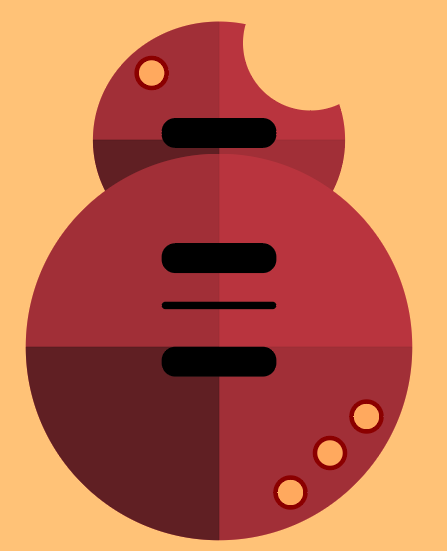
ブリッジの金具をつける
#999999の円を一番下のブリッジの両端に配置します。
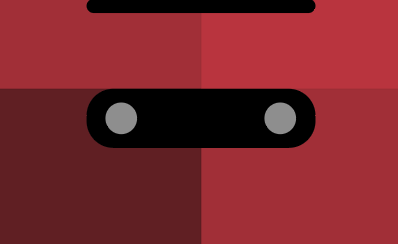
ネックをつける
#fcbc58の長方形をボディの上に配置します。
長方形の底は上のピックアップにつけるようにしましょう。
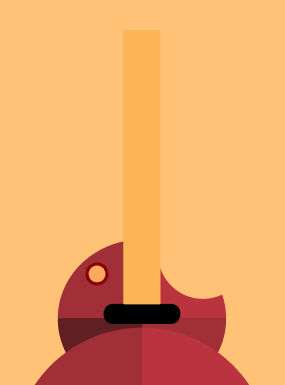
黒の長方形をネックの上にのっけます。
#d6444fの角丸長方形を上に少し離して配置します。
ファイレクト選択ツールでアンカーポイントを黒丸の角にくっつけましょう。
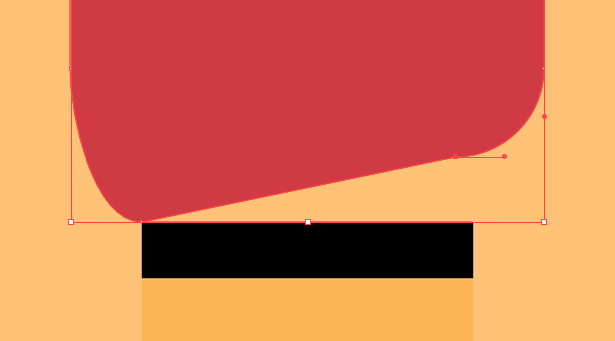
逆サイドも同じように行います。
アンカーポイントを調整してなだらかになるようにしましょう。
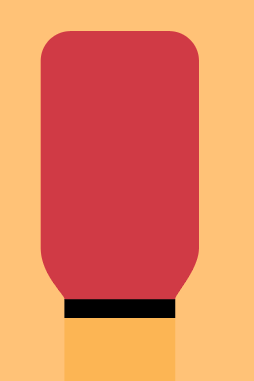
アンカーポイントを調整するときのワンポイント
調整するときにshiftキーを押しながらすると縦、横、斜め45度にしか調整できなくなるのでそれを利用するとバランスを取るときにやりやすくなります。